在我们使用电脑拷贝资料的适合经常会使用到黏贴键,所以说黏贴键是很重要,那么在使用电脑的适合遇到黏贴键不能用这个问题怎么处理呢,别着急,下面小编就来跟你说说黏贴不能用的解决方法。
对电脑比较熟悉的朋友经常会使用快捷键来代替传统的鼠标,但是在使用快捷键的适合遇到粘贴不能用这样的问题怎么处理呢?下面小编就来告诉你粘贴不能用怎么办。
电脑复制粘贴不能用怎么办
1.进入系统桌面,按键盘上的win+r快捷键打开运行对话框。
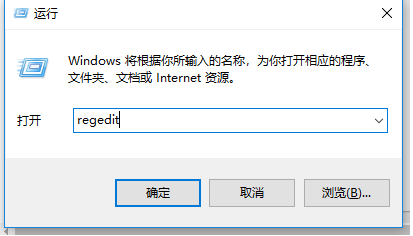
电脑电脑图解1
2.在运行框中输入regedit命令,点击确定进入注册表编辑器窗口。

电脑电脑图解2
3.依次展开[HKEY_CURRENT_USER/Software/Microsoft/Windows/CurrentVersion/Policies/Explorer]
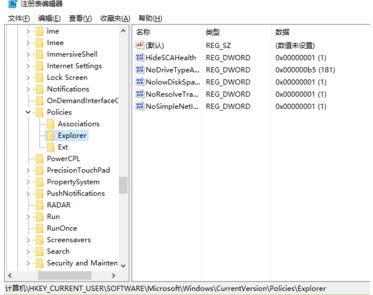
电脑电脑图解3
4.选择Explorer这项,鼠标右键,选择新建DWORD值,在右窗口新建一个项。
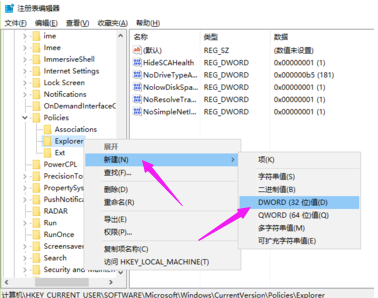
粘贴不能用电脑图解4
5.创建之后会出现一个名为“新建 #1”的项,将其名字改为“NoViewContextMenu”。
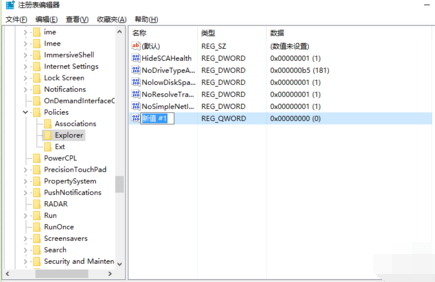
黏贴电脑图解5
6.改完名后双击“NoViewContextMenu”,打开一个“编辑DWORD值”窗口,将值改为“1”,然后按确定即可。
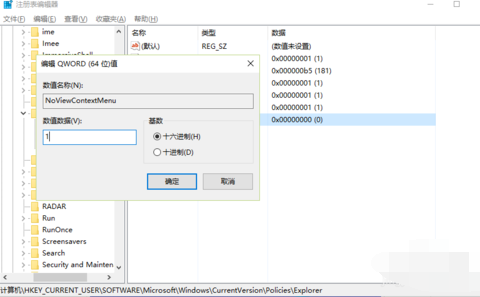
黏贴电脑图解6
现在知道电脑复制粘贴不能用怎么办了吧,希望对您有帮助。